Appearance
Transferencias
URL
/#/transferencias
Descripción
El módulo de Transferencias ofrece una solución integral para administrar el movimiento de inventario entre distintas sedes y sucursales dentro de tu empresa. Desde la creación de nuevas transferencias hasta la recepción de productos, esta herramienta proporciona un control total sobre las operaciones de traslado de mercancías.
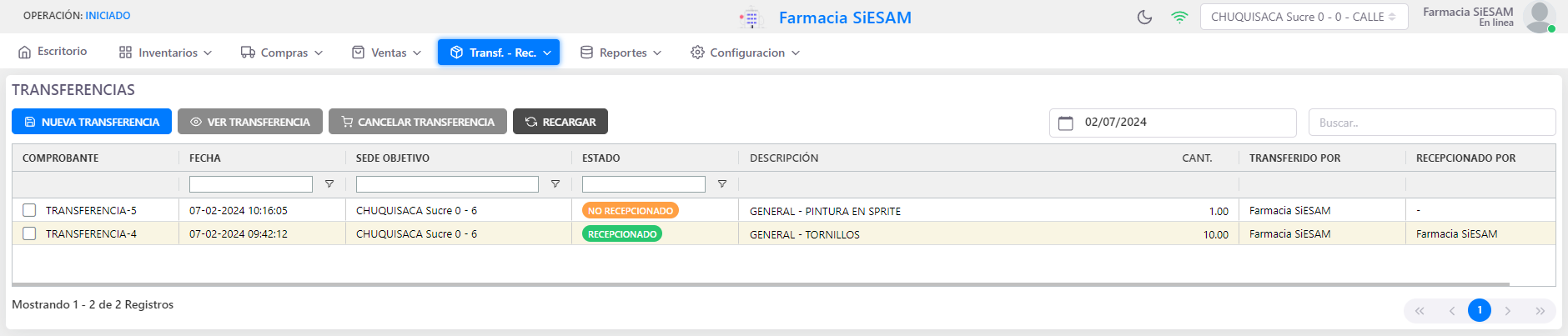
La vista principal presenta una tabla que muestra todas las transferencias realizadas durante el día, permitiéndote tener una visión completa de las transacciones más recientes.
Funciones
Con estas funciones, podrás gestionar de manera eficiente todas las transferencias de inventario, manteniendo un control preciso y actualizado de tus existencias en diferentes ubicaciones.
Nueva Transferencia
URL
/#/transferencias
La función Nueva Transferencia simplifica el proceso de creación de una nueva transferencia de inventario. Aquí tienes los pasos para realizar una transferencia:
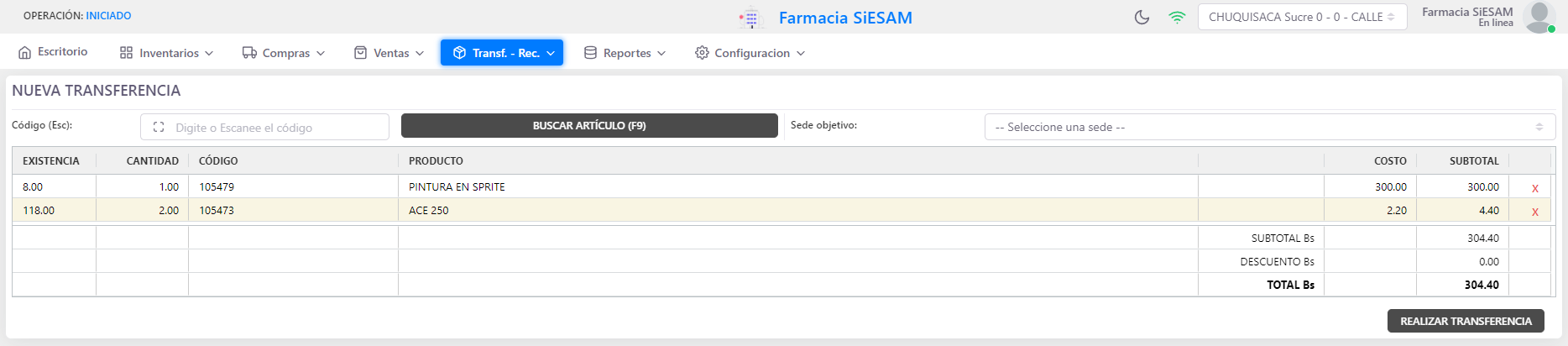
Selección de Artículos: Escoge los productos que deseas trasladar desde tu inventario actual.
Opción 1: Seleccionar Artículos Mediante el Código de Barra
- Utiliza el escáner de código de barras para agregar rápidamente productos a la compra.
- Si tienes un escáner conectado, simplemente escanea el código de barras del producto.
- Si no cuentas con un escáner, puedes ingresar manualmente el código de barras.
Opción 2: Seleccionar Artículos Mediante el Botón "Buscar Artículo"
- Al hacer clic en el botón
Buscar Artículo, se abrirá una interfaz modal con todos los artículos disponibles.- Si el artículo no existe en el inventario, puedes crearlo directamente desde esta vista.
- Para más detalles sobre la creación de nuevos artículos, consulta la sección Nuevo en el módulo de inventarios.
- Haz doble clic sobre el artículo que deseas agregar.
Sede de Destino: Indica la sucursal o sede de destino donde se recibirán los productos transferidos.
Detalles de la Transferencia: Los artículos seleccionados se muestran en una tabla donde puedes ajustar la cantidad y el costo según sea necesario. Los totales se calculan automáticamente.
Finalizar Transferencia: Una vez que hayas revisado y confirmado los detalles de la transferencia, haz clic en el botón
Finalizar Transferenciapara completar el proceso, se generará un comprobante con todos los detalles relevantes para su registro y seguimiento.
Ver Transferencia
La opción Ver Transferencia te permite examinar en detalle una transferencia específica, incluyendo información sobre los artículos transferidos y la sede de destino.
Cancelar Transferencia
Si una transferencia necesita ser cancelada, puedes utilizar esta función para anular la operación. Es importante tener en cuenta que no podrás cancelar una transferencia una vez que los productos hayan sido recepcionados en la sede de destino.
Recargar
La función "Recargar" actualiza la lista de transferencias para reflejar cualquier cambio reciente, como nuevas transferencias realizadas o transferencias canceladas.

 Docs
Docs